PDF文档可以添加数字签名相信大家都知道,但你也许不知道PDF文档也能添加图片签名,通过ABBYY可以添加图片签名到PDF文档。
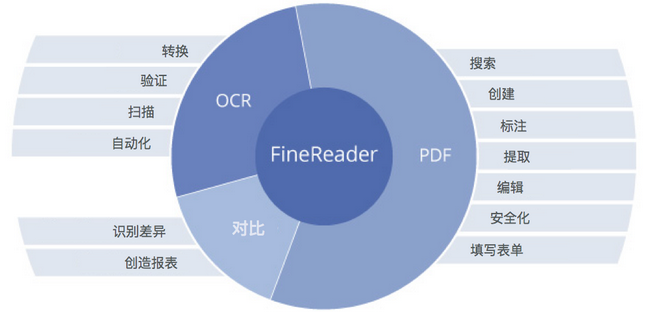
1、在‘PDF工具’工具栏上,点击签名 > 从图像创建签名。
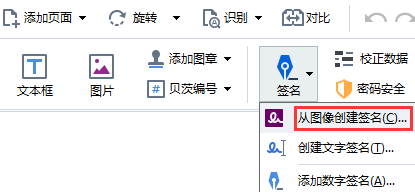
如果你已经创建了一些签名,可以从可用的签名列表里选择一个签名,或者,点击其他签名 > 从图像创建签名。
2、在‘从图像创建签名’对话框中,点击‘打开图像’选择一个图像文件,或者点击‘从剪贴板粘贴图像’来粘贴当前存储在剪贴板上的签名。
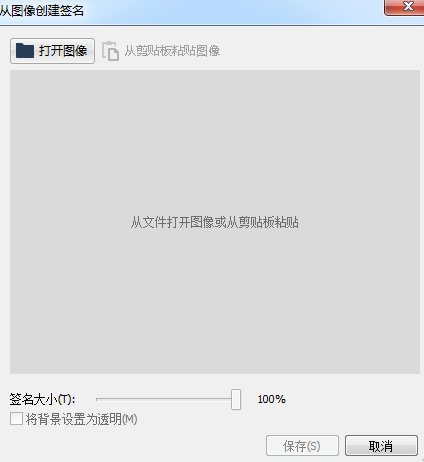
3、可以修改签名的大小,让背景变透明。
4、点击保存。
5、将签名放在你想放的位置。
6、可以修改签名大小,旋转签名,或者将其移到文档里的其他位置。
注意:可以添加任一数量的签名到文档。
标签:点击,ABBYY,添加,文档,签名,图像,PDF 来源: https://www.cnblogs.com/2333mu/p/11064888.html
本站声明: 1. iCode9 技术分享网(下文简称本站)提供的所有内容,仅供技术学习、探讨和分享; 2. 关于本站的所有留言、评论、转载及引用,纯属内容发起人的个人观点,与本站观点和立场无关; 3. 关于本站的所有言论和文字,纯属内容发起人的个人观点,与本站观点和立场无关; 4. 本站文章均是网友提供,不完全保证技术分享内容的完整性、准确性、时效性、风险性和版权归属;如您发现该文章侵犯了您的权益,可联系我们第一时间进行删除; 5. 本站为非盈利性的个人网站,所有内容不会用来进行牟利,也不会利用任何形式的广告来间接获益,纯粹是为了广大技术爱好者提供技术内容和技术思想的分享性交流网站。
